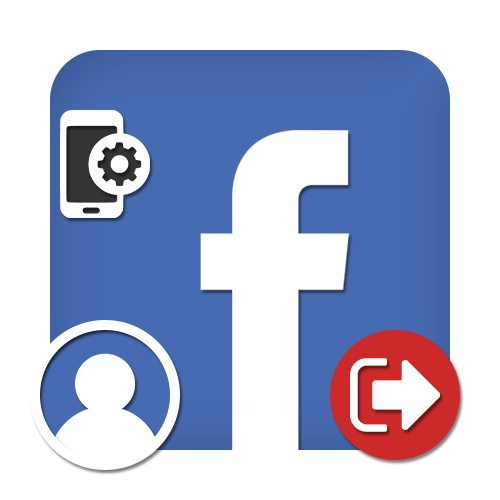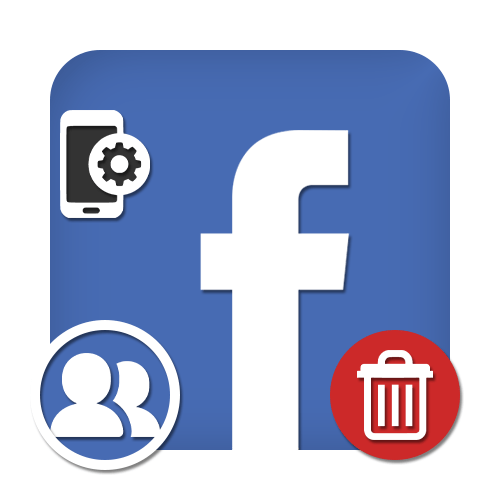Зміст

Видалення ділової сторінки на Facebook &8212; процес хоч і легкий, але досить заплутаний. За умови дотримання інструкції він не займе багато часу і може бути виконаний з будь-якого комп'ютера або смартфона на iOS і Android. Далі розглянемо дану процедуру і те, як тимчасово приховати сторінку з видимості користувачів і зберегти всю інформацію перед деактивацією.
З недавнього часу Facebook став вводити добровільний перехід на нову версію сайту. Інтерфейс тепер виглядає більш мобільним і адаптованим, проте менш інтуїтивно зрозумілим і звичним. Враховуючи, що найближчим часом оновлення може торкнутися всіх, розглянемо процес видалення сторінки в новій версії соціальної мережі.
Створення резервної копії перед видаленням
Резервне копіювання бізнес-сторінки слід здійснювати час від часу незалежно від планів. Це дозволить зберегти всю інформацію зі сторінки в разі втрати доступу, видалення та інших ситуацій. Створення бекапа поки не доступно через мобільні додаток, тому розглянемо інструкцію для комп'ютерів.
- Відкрийте соціальну мережу та торкніться значка сторінки.
- Виберіть потрібний бізнес-рахунок для створення резервної копії.
- У лівому нижньому кутку клікніть на &171;налаштування сторінки&187; .
- У відкритих загальних параметрах Прокрутіть список до пункту &171; завантажити сторінку & 187; .
- При натисканні з'явиться активна кнопка & 171; завантажити сторінку & 187; .
- Надається вибір категорій, які необхідно зберегти в копії: публікації, фото і відео, заходи, інформація про профіль, інша активність, Налаштування. Ми рекомендуємо відзначити галочками всі пункти, але можна і прибрати деякі, якщо ви впевнені в їх непотрібності.
- Далі виберіть параметри резервної копії: дані за який період необхідно зберегти, форму і якість медіафайлів.
- Натисніть &171;створити файл&187; .
- З'явиться інформація про початок створення копії сторінки. Залежно від кількості файлів і обраних параметрів, процес може зайняти від 1-2 хвилин до години. Як тільки бекап буде створений, з'явиться відповідне повідомлення.
- Готовий файл зберігається в розділі &171;доступні копії & 187; . Кликнувши &171; завантажити & 187; .
- З'явиться повідомлення про необхідність ввести пароль від аккаунта, зробіть це.
- Виберіть директорію для збереження резервної копії.
- Файл буде завантажений на комп'ютер протягом декількох хвилин.
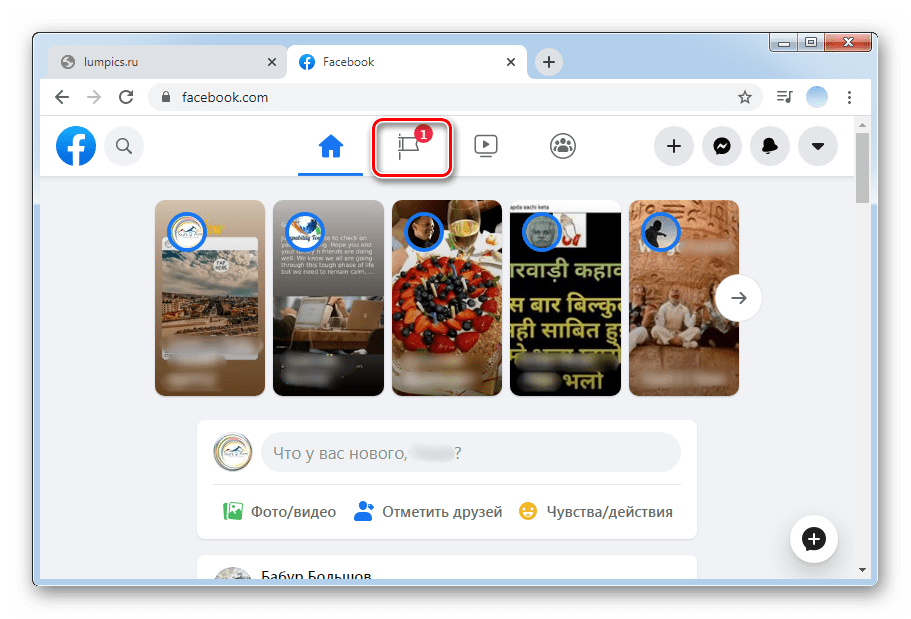
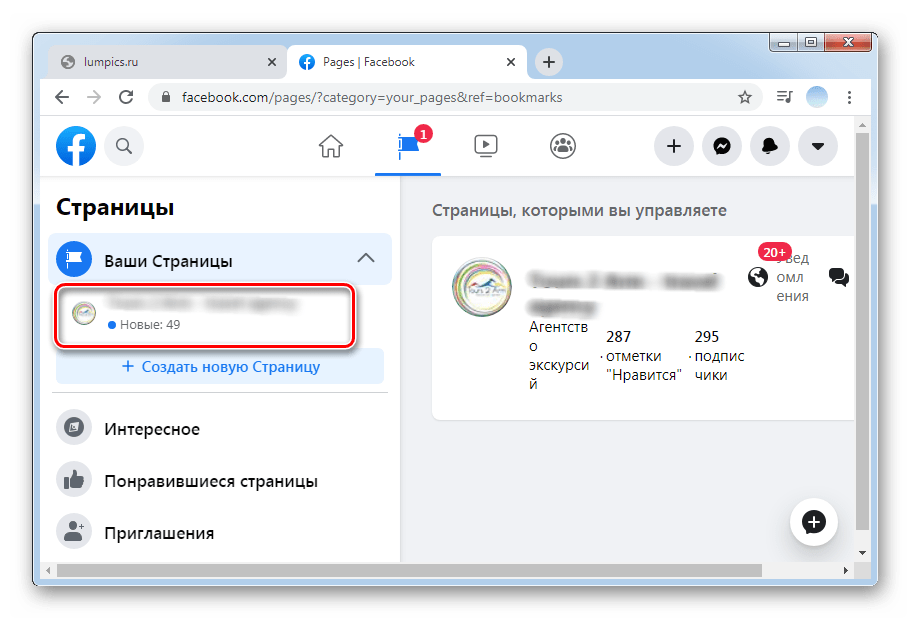
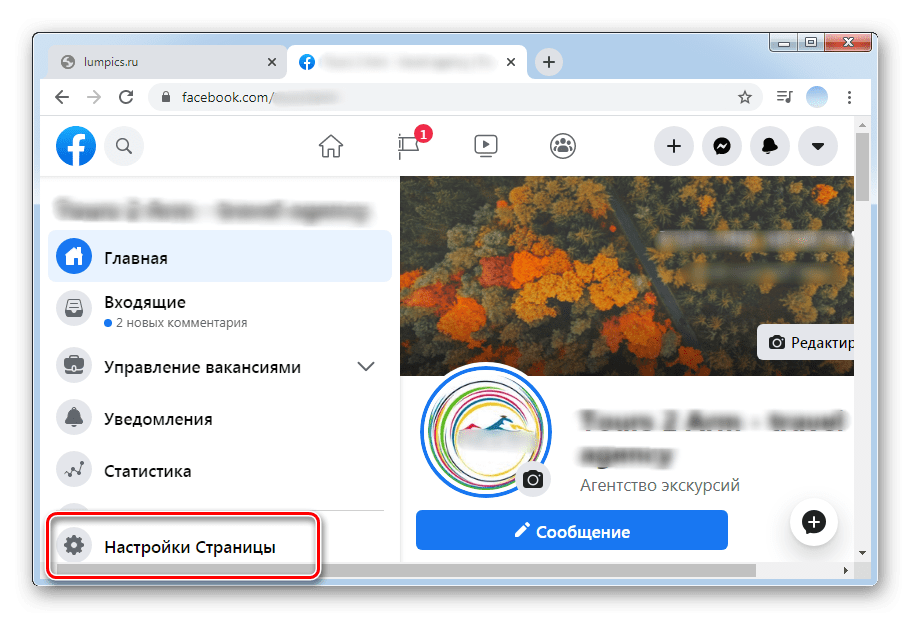
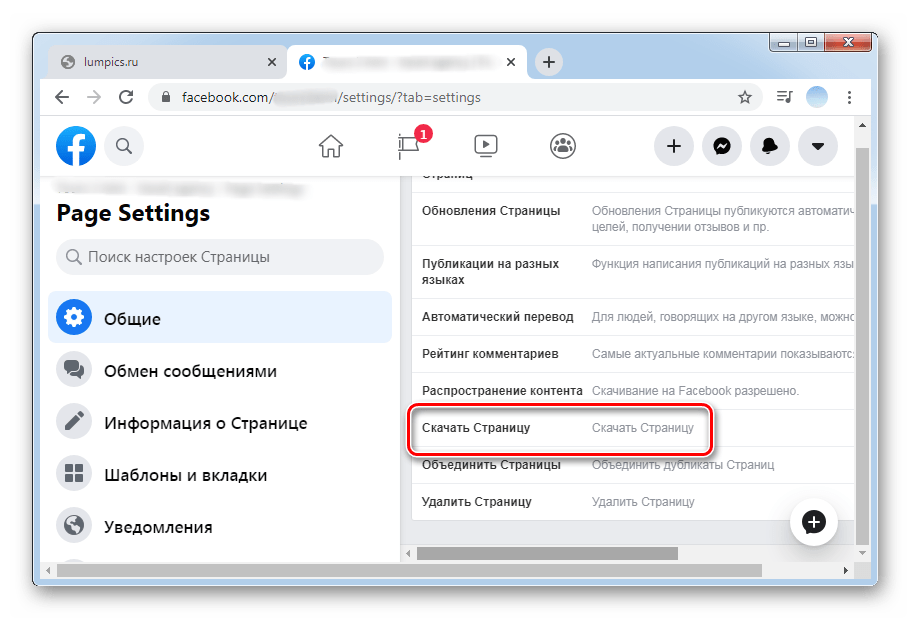
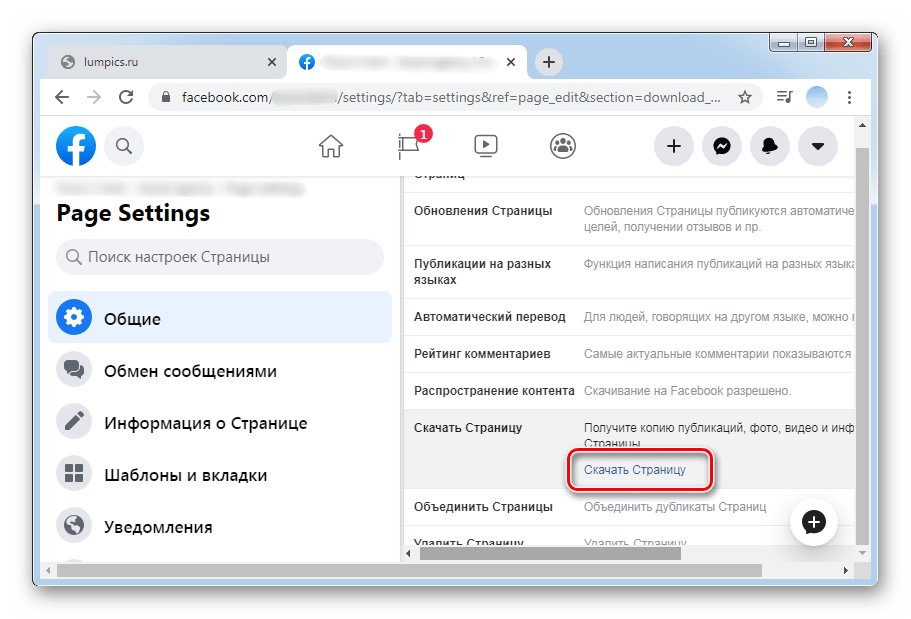
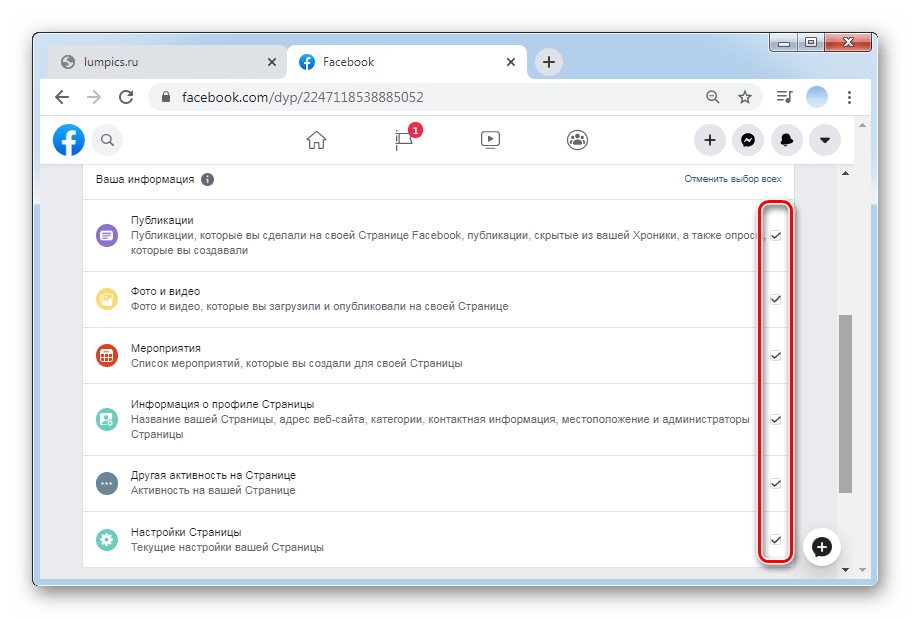
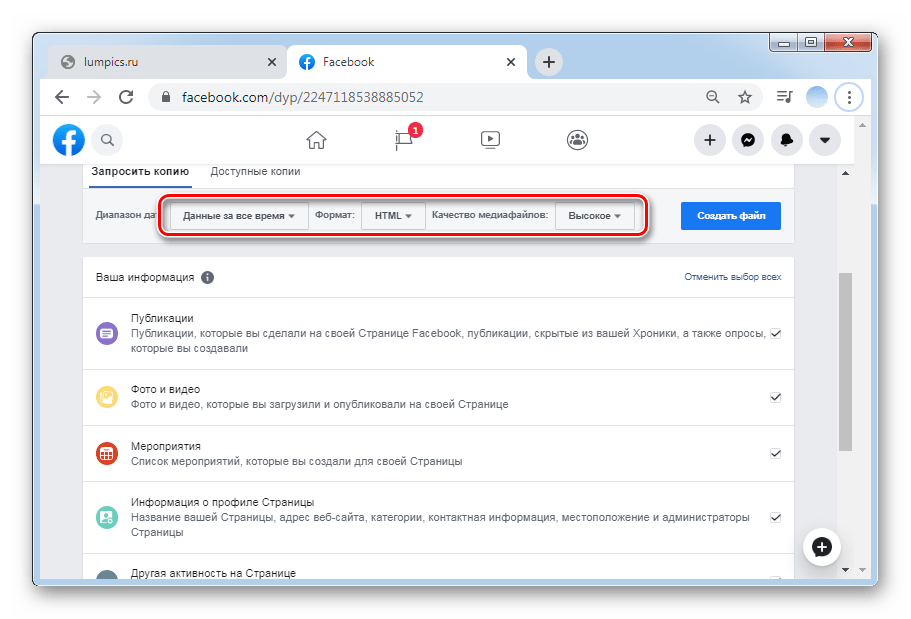
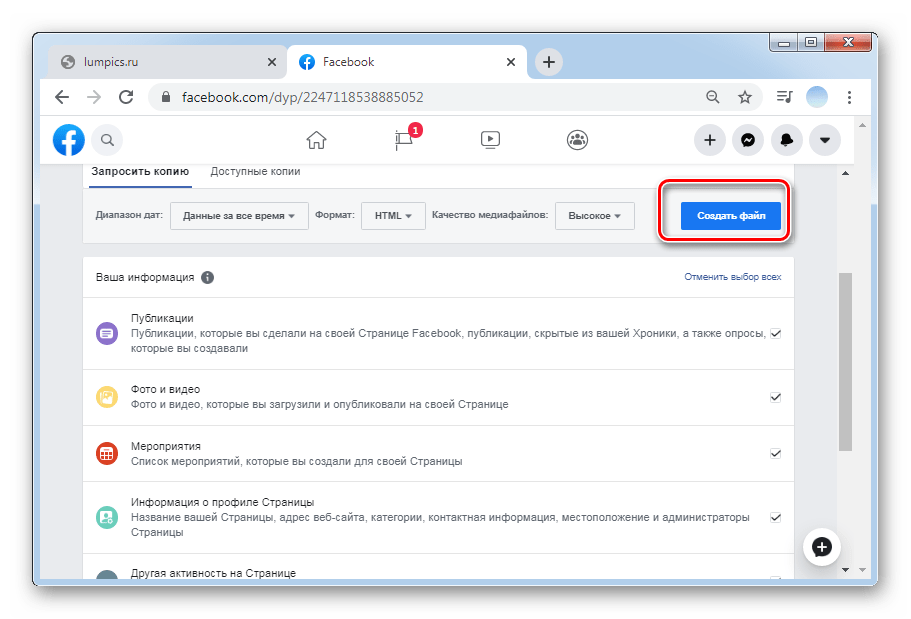
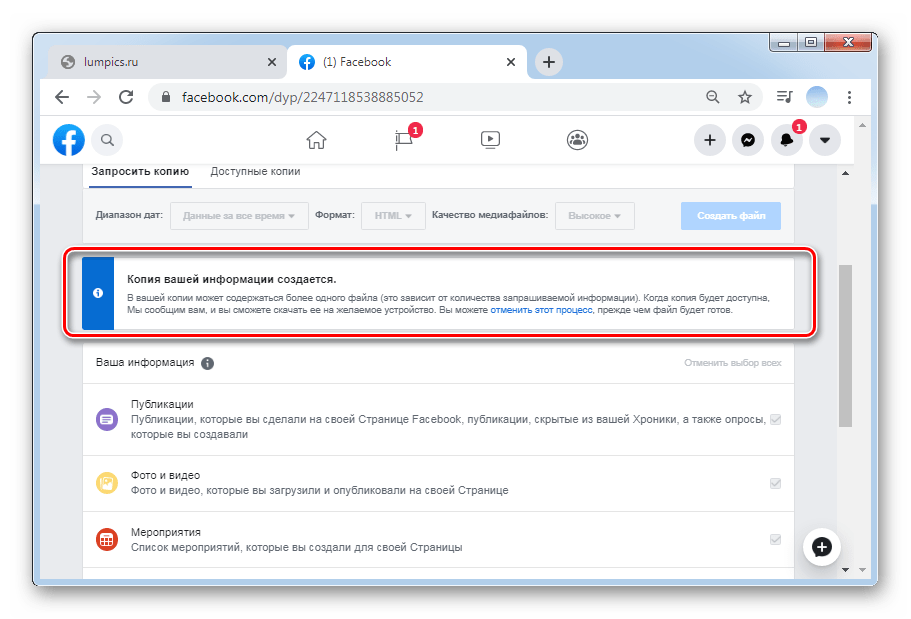
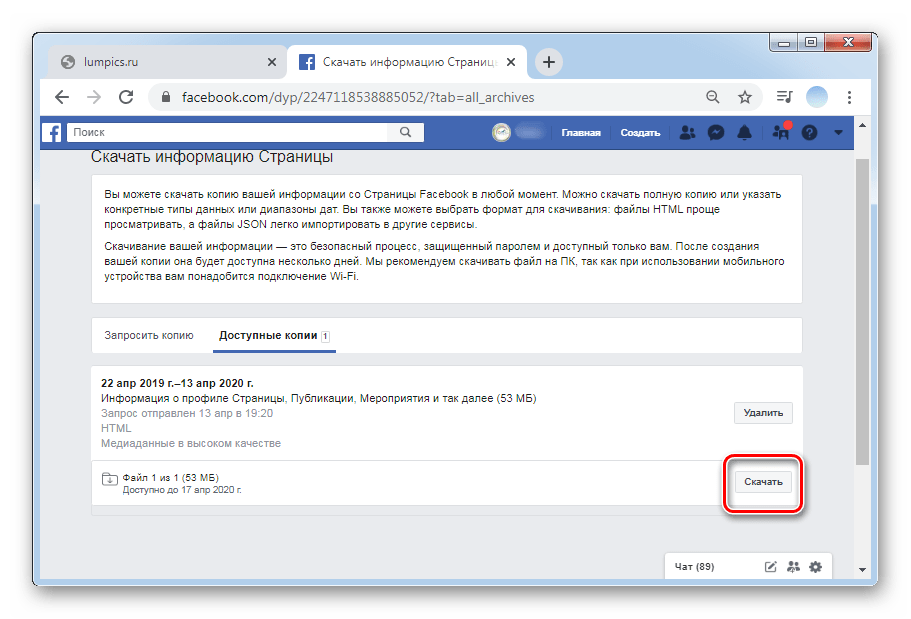
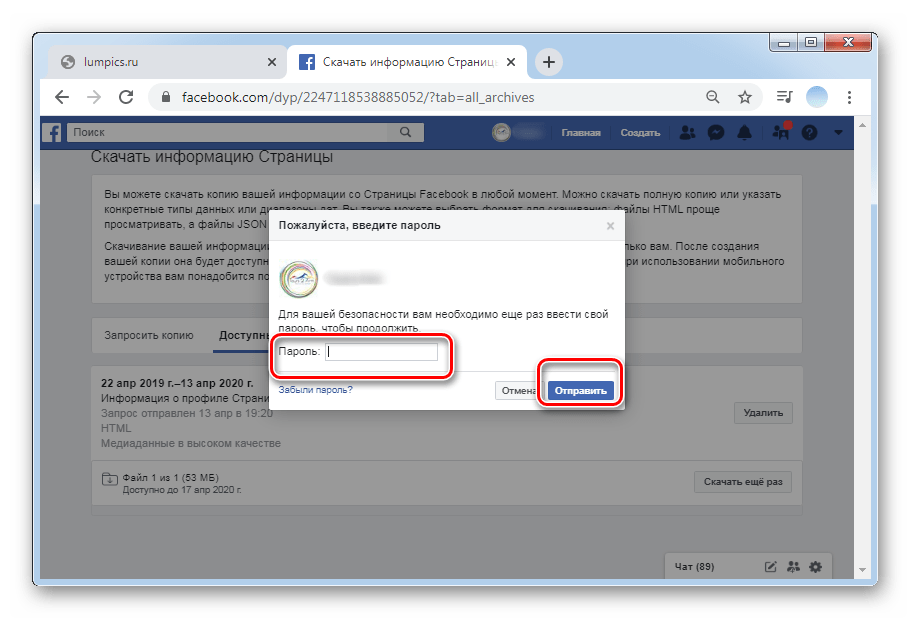
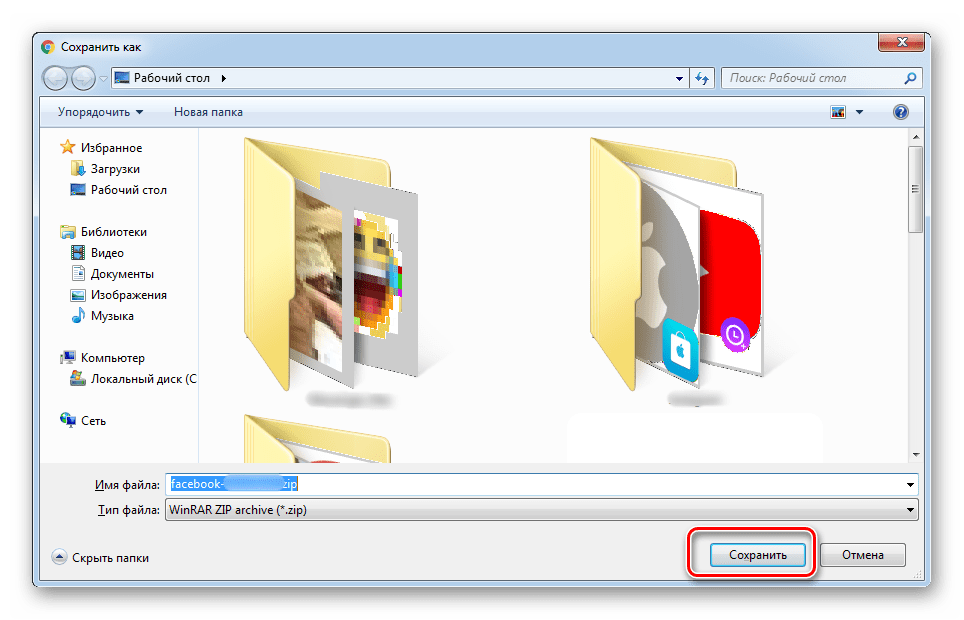
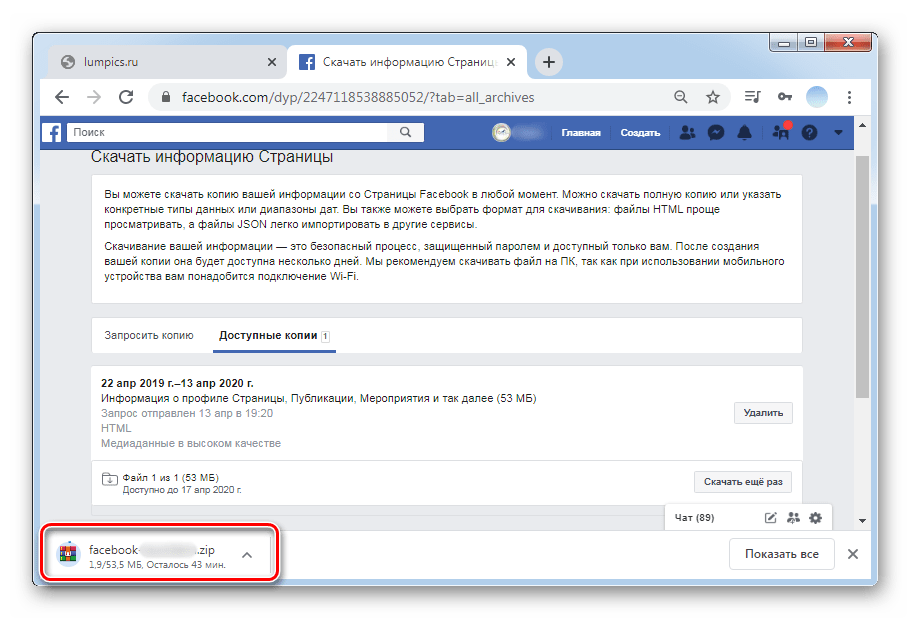
Варіант 1: ПК-версія
При видаленні бізнес-сторінки на Facebook повністю стираються всі пости, контакти, заявки та історія рекламних кампаній. На відміну від звичайної деактивації особистого аккаунта через 14 днів після відправки заявки на видалення, всі дані втрачаються безповоротно.
- Відкрийте головну сторінку на Facebook і знайдіть значок прапорця, зазначеного на скріншоті.
- У новому вікні з лівого боку списком будуть представлені бізнес-сторінки з доступом для адміністрування. Слід вибрати ту, яку необхідно видалити.
- Автоматично здійснюється перехід до бізнес-аккаунту. У лівій нижній частині натисніть на &171;Налаштування Сторінки&187; .
- В першу чергу відкриваються Загальні настройки аккаунта. Залишається тільки знайти і натиснути на кнопку &171; Видалити Сторінку&187; .
- Далі необхідно кілька разів підтвердити дію. На першому етапі з'явиться попередження про те, що власник може протягом 14 днів скасувати своє рішення. Натиснути &171; Видалити Сторінку&187; повторно.
- Друге попередження знову повідомляє про можливість скасування дії протягом двох тижнів, а також пропонує приховати сторінку від користувачів, залишивши її доступною тільки адміністраторам. Для відправки запиту на видалення необхідно ще раз натиснути на зазначену кнопку.
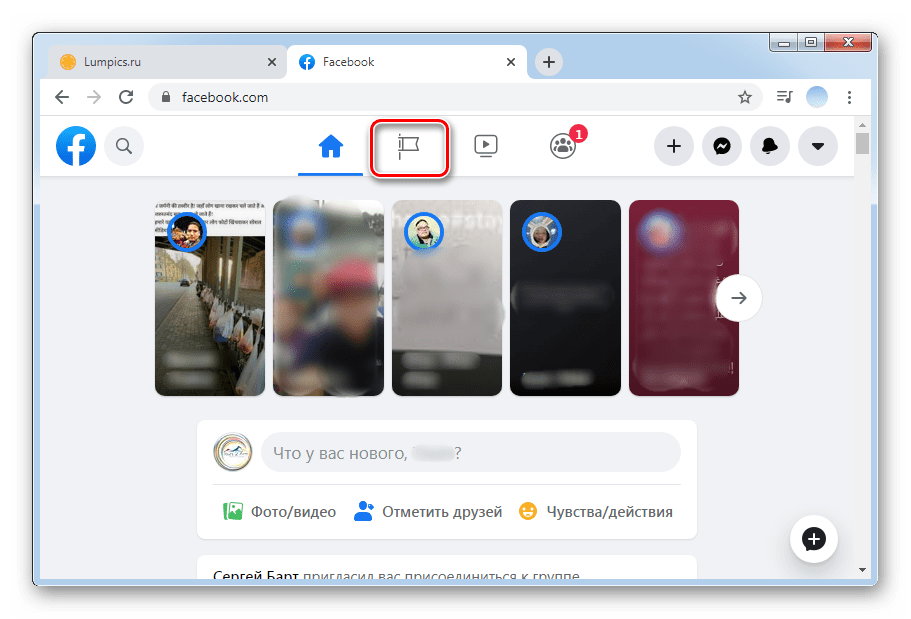
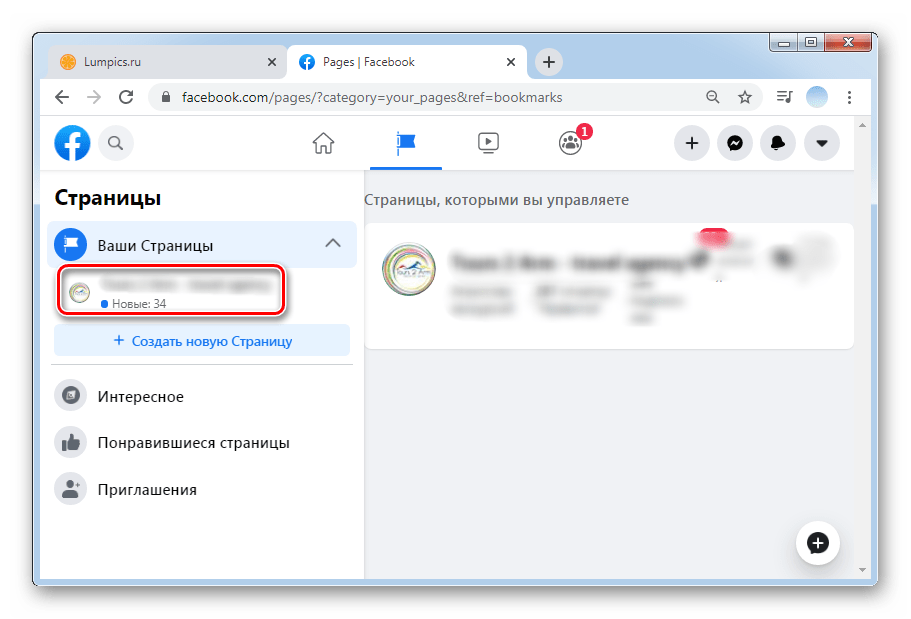
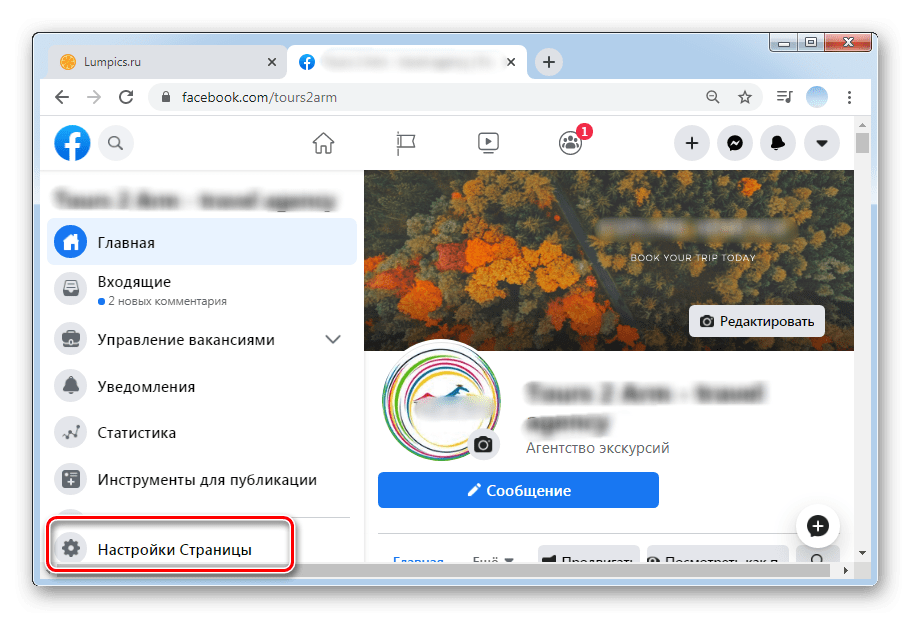
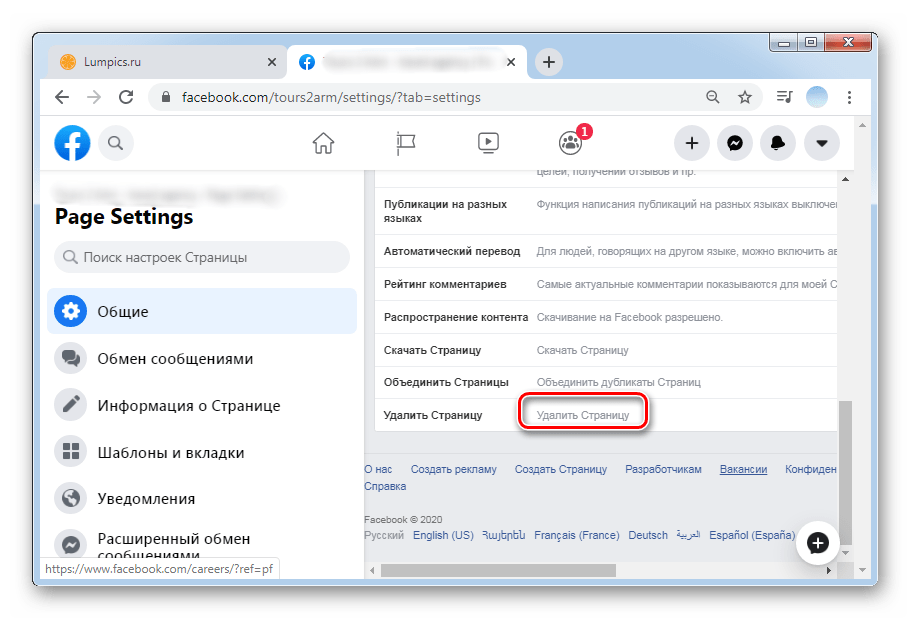
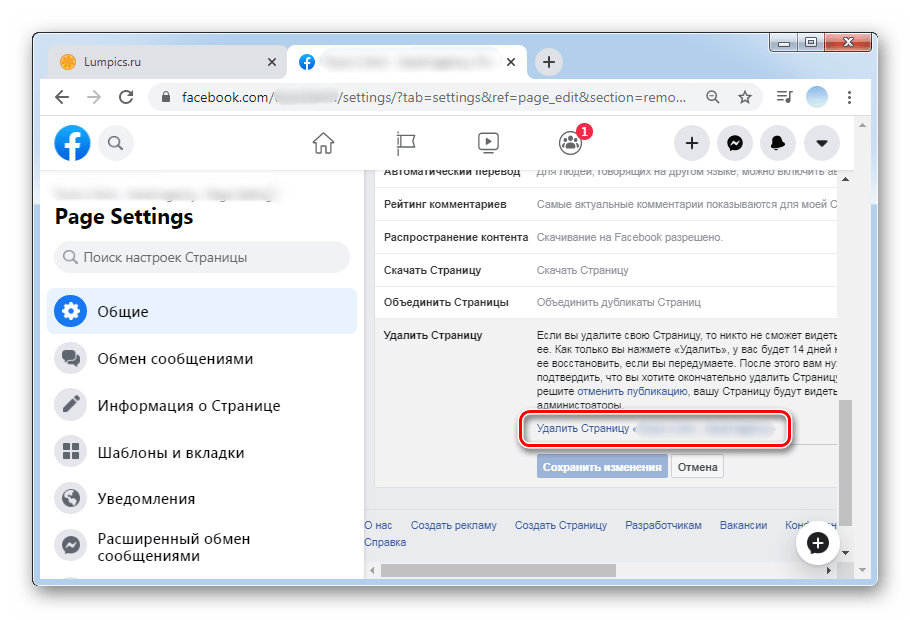
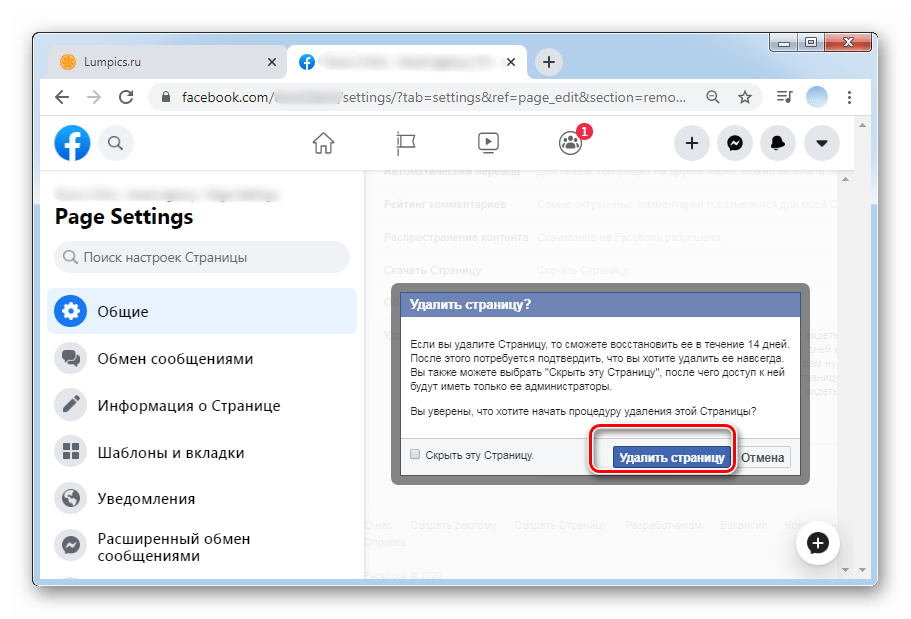
Варіант 2: мобільні додатки
Видалення бізнес-сторінки на Facebook, як і особистої, відбувається в два етапи. Після виконання всіх дій соціальна мережа надає 14 днів, протягом яких можна її відновити. Це особливо актуально для тих користувачів, які згодом можуть передумати і пошкодувати.
- Перейдіть до програми Facebook і торкніться трьох горизонтальних смуг у нижньому правому куті (або вгорі, якщо дії виконуються на Android).
- У верхній частині будуть вказані всі доступні бізнес-акаунти, виберіть більш непотрібний.
- Перейдіть до налаштувань, натиснувши на значок шестірні.
- Виберіть у налаштуваннях розділ & 171; Загальні & 187; .
- Далі Прокрутіть список до пункту &171; видалити сторінку&187; і натисніть на відповідне посилання, показане на скріншоті.
- Підтвердьте дію повторним вибором & 171; видалити сторінку&187; . Після цього протягом 14 днів можна скасувати запит.
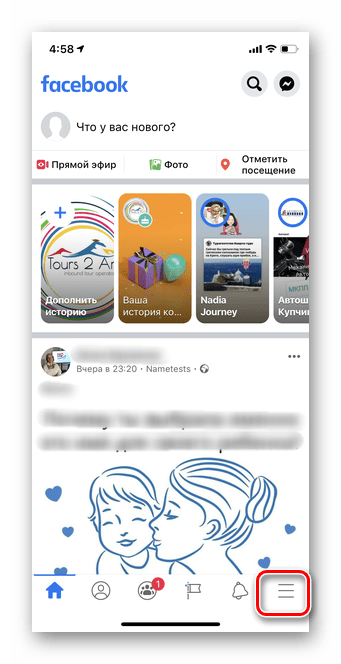
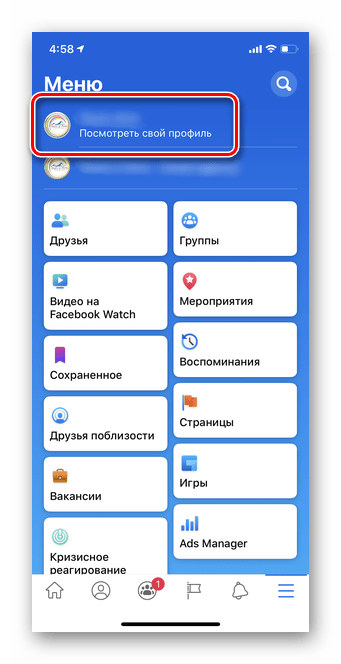
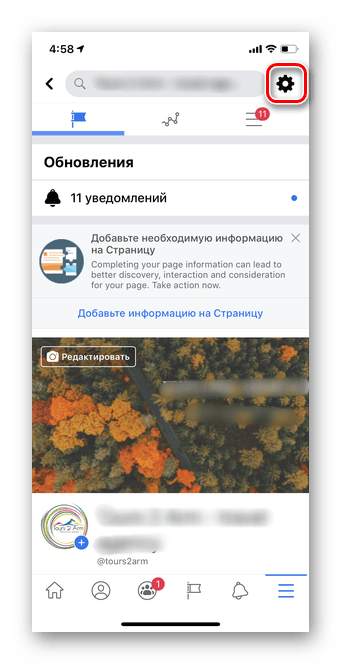
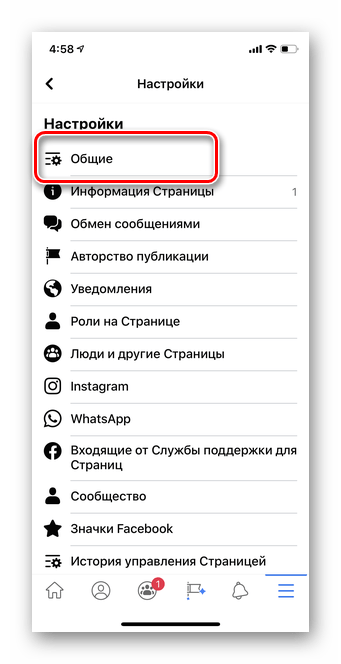
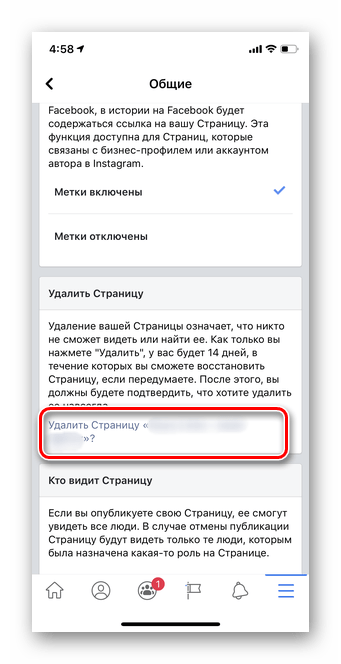
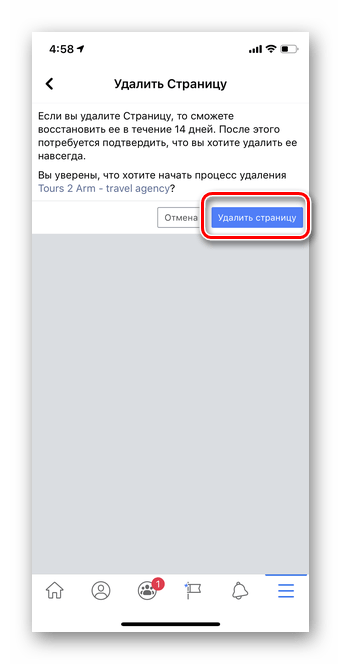
Рекомендується перед видаленням бізнес-сторінки попередньо зберегти потрібні листування і контакти на майбутнє.Також слід врахувати, що якщо бізнес-аккаунт використовувався для авторизації на сторонніх сайтах або в додатках, доведеться повторно проходити реєстрацію.
Приховування ділової сторінки у Facebook
Можливість зняти бізнес-сторінку з публікації дозволяє приховати її від усіх користувачів за винятком адміністраторів і модераторів. На неопублікованій сторінці також можна редагувати пости, додавати і видаляти фото, створювати онлайн-магазин і т. д.
- Відкрийте Facebook і натисніть на значок у вигляді прапорця.
- У верхньому лівому списку виберіть потрібну сторінку.
- Перейдіть до розділу & 171; налаштування сторінки&187; .
- Клікніть по рядку &171;статус сторінки&187; для зняття її з публікації.
- Наступний крок &8212; зміна параметра зі &171; сторінка опублікована&187; на &171; сторінка знята з публікації&187; . Збережіть зміни.
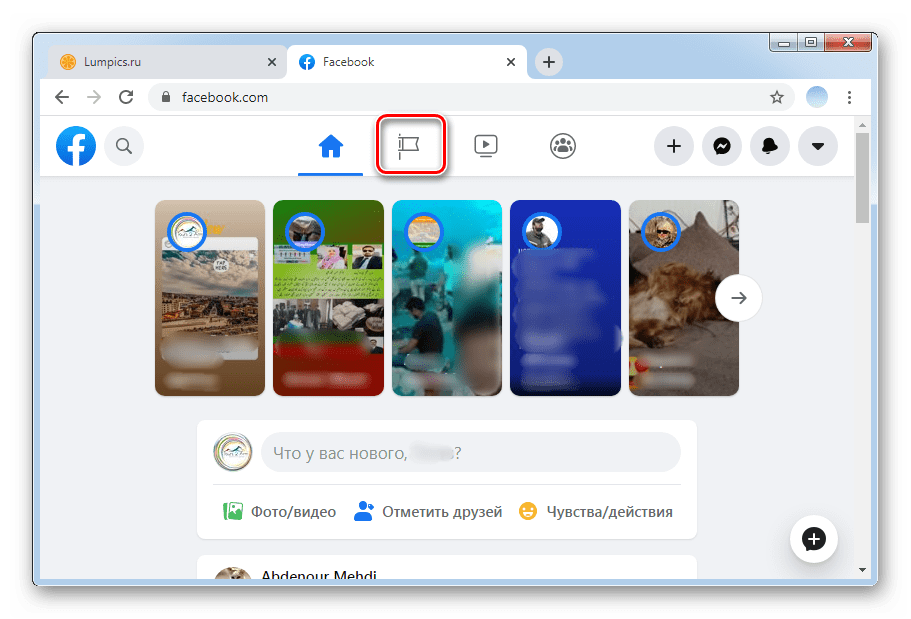
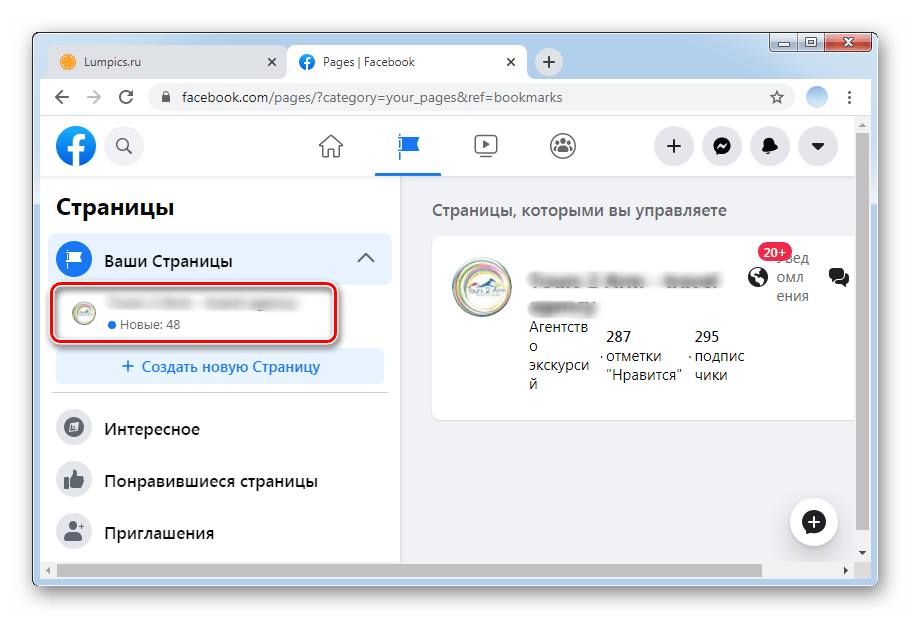
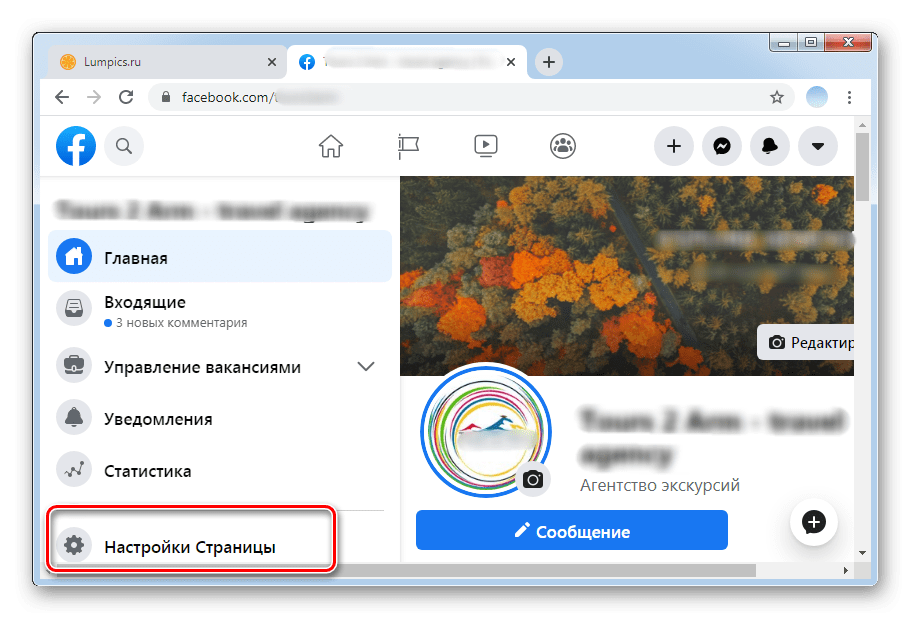
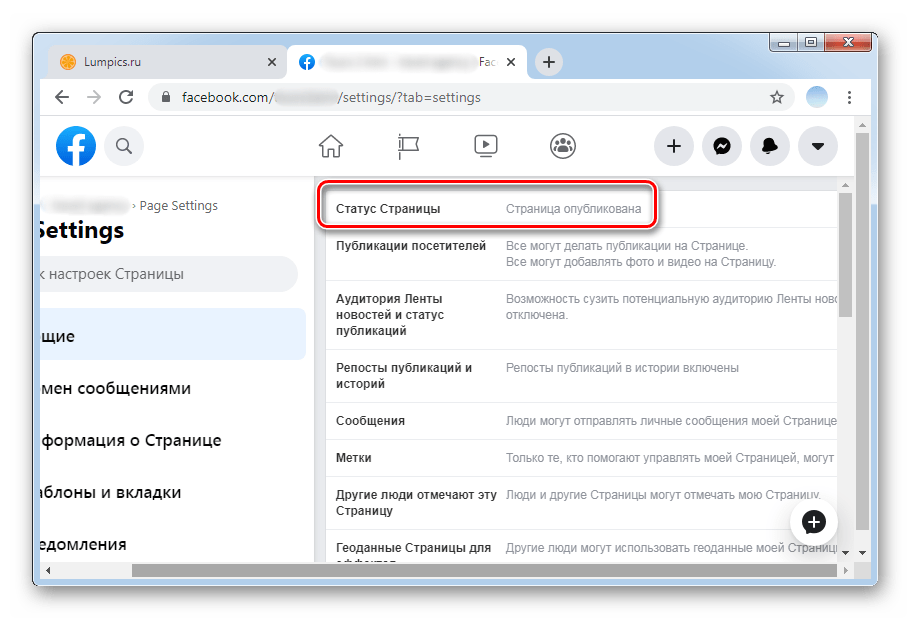
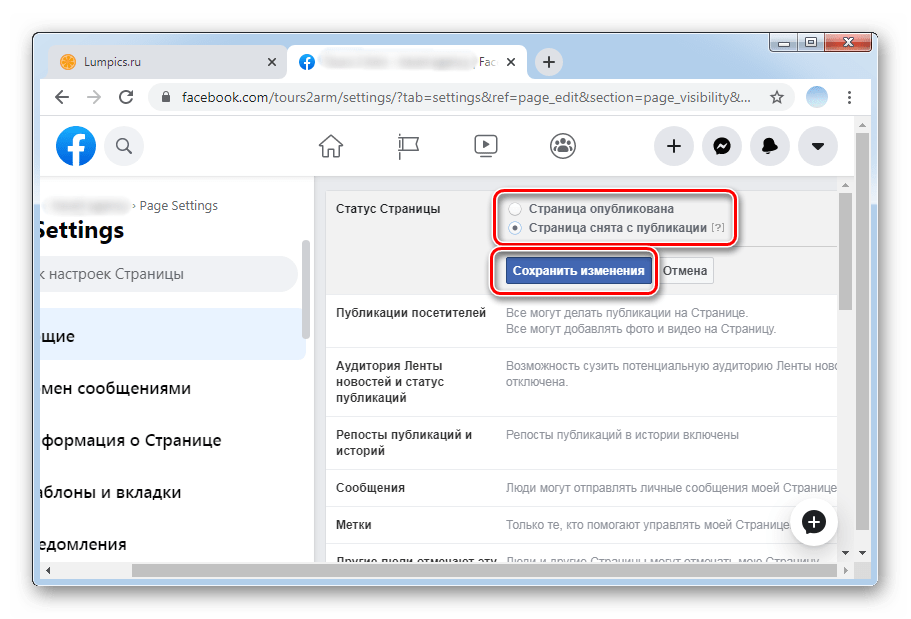
Таким же чином можна повернути бізнес-аккаунт, змінивши параметр назад. Сторінка буде прихована від передплатників і користувачів до повторної публікації.
Виконавши всі вищевказані інструкції, ви зможете легко видалити бізнес-аккаунт на Facebook, не втративши особисті дані.